10 Slack-Befehle, um Ihren Tag zu verbessern
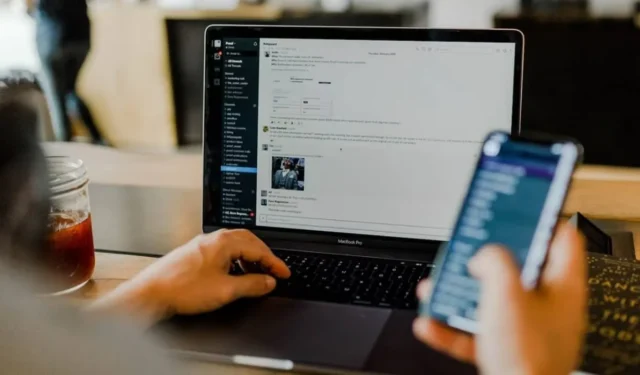
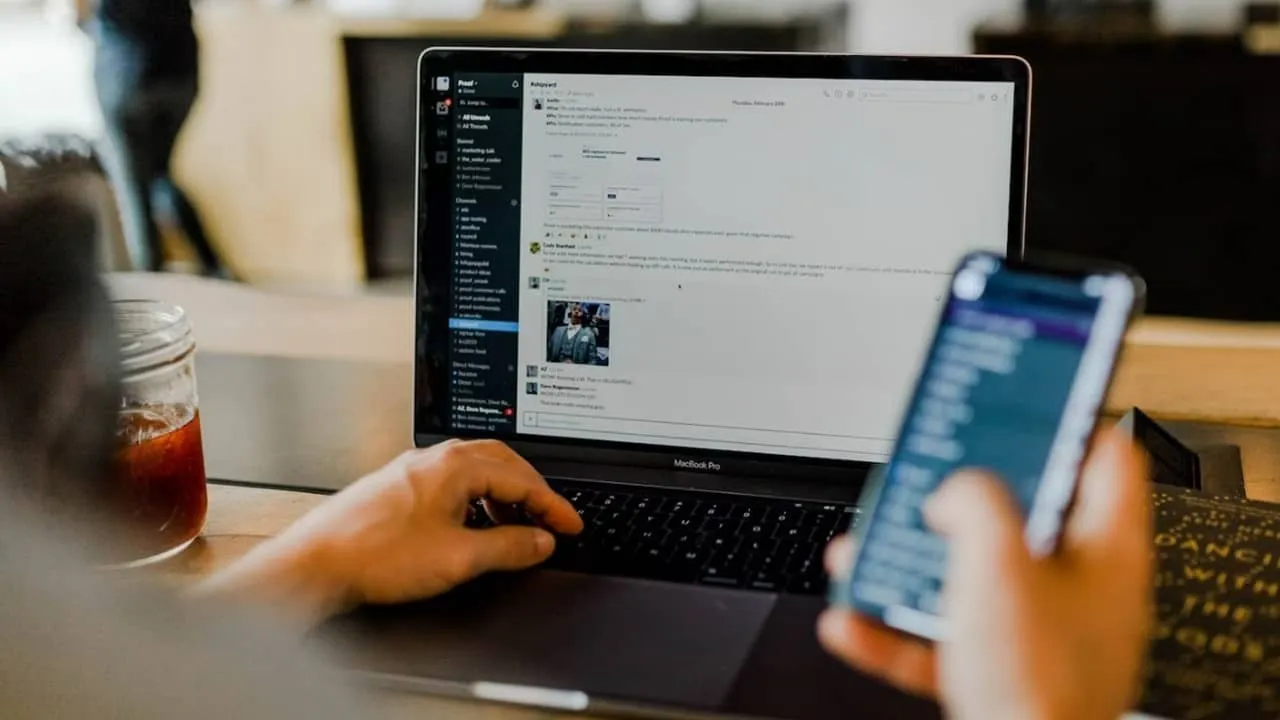
Slack ist dafür bekannt, dass es Ihnen hilft, besser mit Ihrem Team zusammenzuarbeiten. Aber wussten Sie, dass Slack-Befehle Ihnen dabei helfen können, noch produktiver zu sein? Sparen Sie wertvolle Klicks, indem Sie einfache Verknüpfungen verwenden, um alles zu tun, von der Statusänderung bis zum Versenden von GIFs, um einen anstrengenden Tag zu erleichtern.
1. Legen Sie Erinnerungen mit /remind fest
Der Versuch, sich alles zu merken, was Sie tun müssen, ist unmöglich. Verwenden Sie einfach den Befehl /remind, um Erinnerungen für sich selbst oder andere, einschließlich Kanäle, festzulegen. Richten Sie den Befehl wie folgt ein: /remind who what when , etwa:
/erinnere mich an „Einen Beitrag veröffentlichen“ „Jeden Freitag “
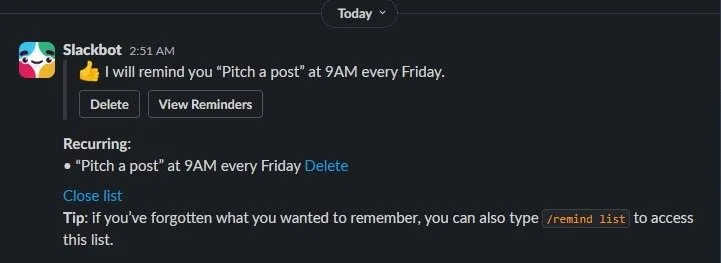
Das erinnert mich daran, jeden Freitag einen neuen Beitrag zu veröffentlichen. Wenn Sie den Teil „Wer“ festlegen, verwenden Sie „ Ich“ für sich selbst, „@Benutzername“ für einen anderen Benutzer und „ #Kanal“ für einen gesamten Kanal. Die Anführungszeichen sind nicht erforderlich, aber wenn Sie bestimmte Daten, Uhrzeiten und andere Zahlen verwenden, tragen sie dazu bei, dass Slack nicht verwirrt wird.
Wenn Sie viele Erinnerungen einrichten, verwenden Sie /remind list, um alle aktuellen Erinnerungen anzuzeigen. Oder verwenden Sie die /remind-Hilfe, um weitere Beispiele für Erinnerungen anzuzeigen, die Sie festlegen können.
2. Sehen Sie sich Mitglieder in einem Kanal mit /who an
Wenn Sie einem Mitglied zum ersten Mal eine DM senden müssen oder neu im Kanal sind, kennen Sie möglicherweise nicht den Namen aller. Mit /who können Sie schnell eine Liste der Kanalmitglieder anzeigen .
Geben Sie diesen Befehl in dem Kanal ein, in dem Sie die Mitgliederliste sehen möchten. Bitte beachten Sie, dass nur bis zu 100 Mitglieder angezeigt werden. Außerdem ist die Liste nur für Sie sichtbar. Machen Sie sich also keine Sorgen, dass andere Mitglieder eine zufällige Liste im Kanal-Feed sehen.
3. Stellen Sie „DND“ schnell mit /dnd ein
Normalerweise müssten Sie zu Ihrem Profil gehen, um Ihre Benachrichtigungen für einen festgelegten Zeitraum zu deaktivieren. Aber einer der nützlicheren Slack-Befehle ist /dnd , um „Bitte nicht stören“ schnell ein- und auszuschalten. Folgen Sie diesem Befehl mit einer festgelegten Zeit oder Zeitspanne, z. B. /dnd bis 8 Uhr morgens oder /dnd für 1 Stunde .
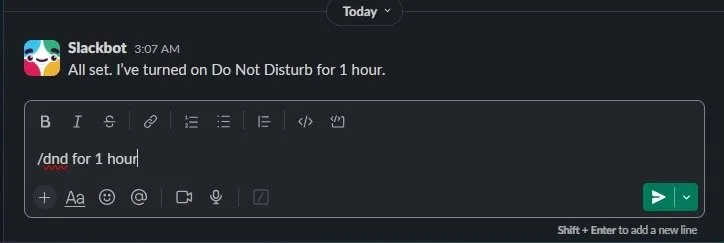
Wenn Sie früher zurückkommen und Benachrichtigungen früher wieder aktivieren möchten, geben Sie einfach /dnd off ein .
4. Lernen Sie Tastaturkürzel mit /shortcuts
Die Verwendung von Slack-Befehlen ist eine Möglichkeit, produktiver zu sein, aber die Kombination mit Tastaturkürzeln hilft Ihnen noch mehr. Glücklicherweise erleichtert Slack den Zugriff auf diese Verknüpfungen mit dem Befehl /shortcuts. Dadurch wird ein Popup-Fenster mit einer praktischen Liste von Verknüpfungen geöffnet.
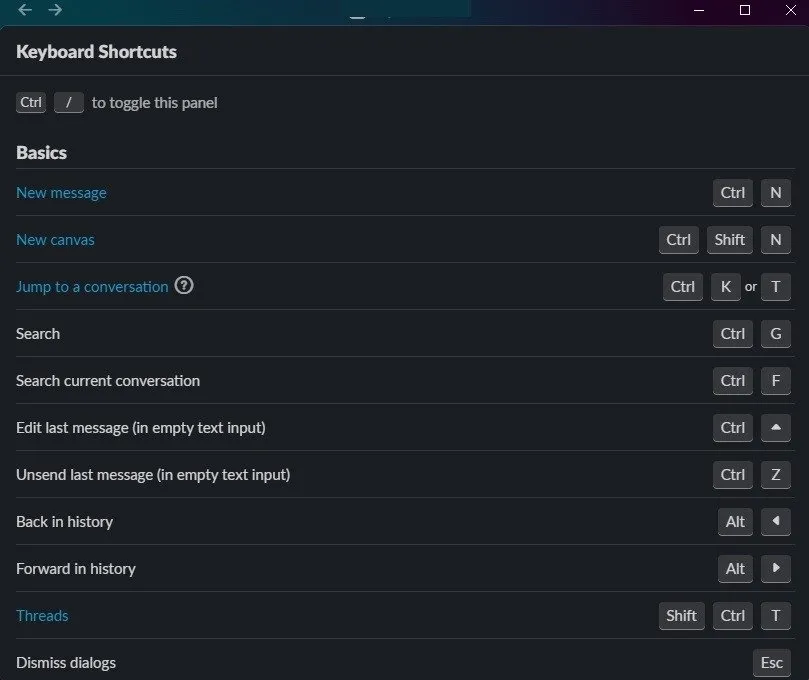
5. Senden Sie Nachrichten mit /msg und /dm
Wenn Sie eine lange Liste von Kanälen und Mitgliedern haben, kann es frustrierend und zeitaufwändig sein, nach dem richtigen Ort zum Senden einer Nachricht zu scrollen. Sparen Sie wertvolle Zeit, indem Sie einfach den Befehl /msg oder /dm verwenden . Verwenden Sie das Format /msg [@user oder #channel] [message] , aber lassen Sie die Klammern weg.
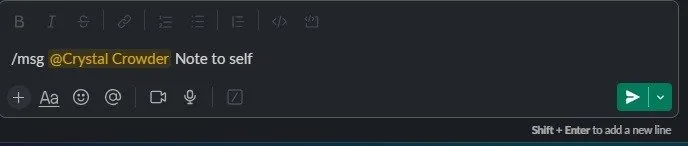
Sowohl /msg als auch /dm senden Direktnachrichten, Sie benötigen jedoch den Befehl /msg, um Kanalnachrichten zu senden.
Wenn Sie den Versand einer Nachricht zu einem späteren Zeitpunkt planen müssen, führen Sie diese Schritte aus .
6. Legen Sie mit /status einen Status fest
Einer meiner Lieblings-Slack-Befehle ist /status . Vergessen Sie, Ihr Profil aufzurufen, um eine neue Statusmeldung festzulegen. Sie können sogar ein Emoji mit /status: emoji code: message festlegen .
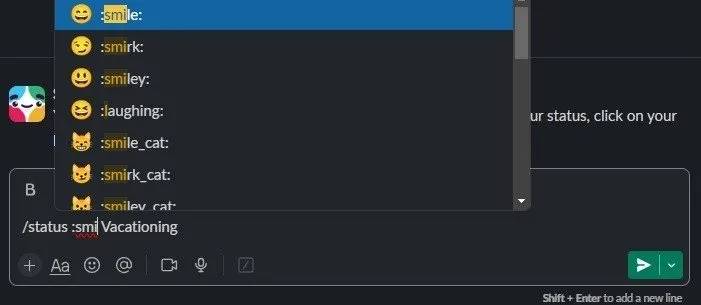
Wenn Sie den Emoji-Code nicht kennen, geben Sie den ersten Doppelpunkt ein und beginnen Sie mit der Eingabe der ersten paar Buchstaben des Emoji-Namens. Sie sehen eine Liste der Emojis und ihrer Codes, die übereinstimmen könnten. Klicken Sie auf die gewünschte Option und schließen Sie die Einstellung Ihres Status ab. Wenn Sie das gleiche Emoji ein paar Mal gesetzt haben, werden Sie es sich merken.
Wenn Sie Ihren Status alternativ nur auf „aktiv“ oder „abwesend“ festlegen möchten, verwenden Sie /active oder /away . Wenn Sie trotz aktivem Status keine Benachrichtigungen erhalten, versuchen Sie diese Schritte zur Fehlerbehebung .
7. Öffnen Sie einen Kanal mit /open
Ein weiterer nützlicher Slack-Befehl ist /open . Dadurch können Sie einen Kanal von überall aus öffnen, ohne scrollen und klicken zu müssen. Dies ist natürlich am nützlichsten in Arbeitsbereichen mit zahlreichen Kanälen im Vergleich zu solchen mit nur wenigen.
Verwenden Sie /open #channel , um vom aktuellen Kanal oder DM, in dem Sie sich befinden, zum gewünschten Kanal zu springen.
8. Reduzieren und erweitern Sie Inline-Bilder und -Videos
Wenn ein Kanal viele Bilder und Videos enthält, die deinen Feed überladen, reduziere sie schnell mit /collapse . Alternativ können Sie den Feed mit /expand erweitern, um alle Inline-Bilder und -Videos anzuzeigen .
9. Senden Sie GIFs mit /giphy
Natürlich könnten Sie Emojis oder einfach nur einfachen Text verwenden, aber warum nicht den Tag mit GIFs ein wenig schöner machen? Als einer der lustigsten Slack-Befehle ist /giphy wahrscheinlich mein Favorit. Verwenden Sie einfach den Suchbegriff /giphy . Ich habe zum Beispiel /giphy lachende Katze verwendet und diese sehr unzufriedene Katze bekommen.
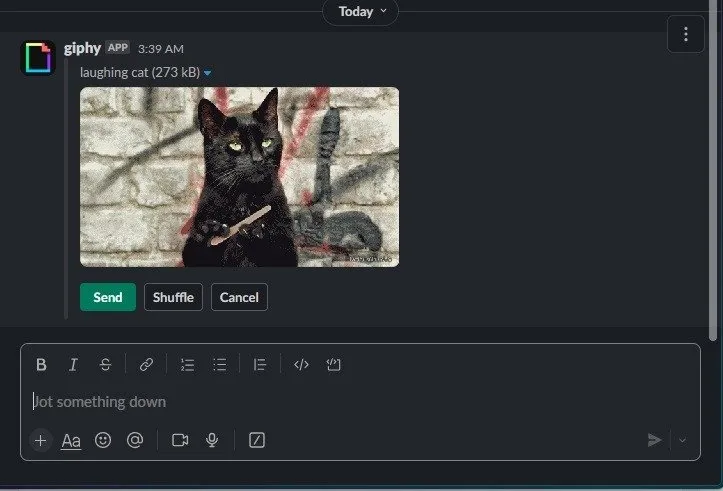
Ein Teil des Spaßes besteht darin, dass Sie ein zufälliges GIF basierend auf Ihrem Suchtext erhalten. Klicken Sie auf „Zufällig“ , um weiter nach anderen Optionen zu suchen, oder drücken Sie „Senden“ , um das aktuelle GIF auszuwählen.
10. Suchen Sie nach Nachrichten mit /search
Müssen Sie schnell eine wichtige Nachricht oder ein Kanal-Update finden? Egal wo Sie sich in Slack befinden, geben Sie einfach /search mit Ihren Schlüsselwörtern ein, um ganz Slack nach relevanten Nachrichten zu durchsuchen. Es ist schneller als die Verwendung der Suchleiste.
Sparen Sie wertvolle Zeit und Klicks
Es gibt zwar auch andere Möglichkeiten, all das zu tun, aber Slack-Befehle sind einfach schneller und produktiver, wenn Sie erst einmal gelernt haben, sie zu verwenden. Wenn Sie Apps integriert haben, stehen Ihnen natürlich auch app-spezifische Slack-Befehle zur Verfügung. Geben Sie jederzeit einfach / in das Meldungsfeld ein, um eine Liste der verfügbaren Befehle anzuzeigen. Spielen Sie mehr in Slack und vernetzen Sie sich mit diesen kostenlosen Slack-Arbeitsbereichen .
Bildnachweis: Unsplash . Alle Screenshots von Crystal Crowder.



Schreibe einen Kommentar